افزودن واتر مارک به تصاویر سایت به صورت خودکار
- افزونه وردپرس
- بروزرسانی شده در

آیا میخواهید به تصاویر خود در وردپرس واترمارک اضافه کنید؟ بسیاری از عکاسان و نویسندگان برای جلوگیری از سوءاستفاده از عکسهایشان از روش افزودن واتر مارک به تصاویر سایت استفاده میکنند. در این مقاله ما به شما نشان خواهیم داد چگونه بهصورت خودکار به عکسهای خود در وردپرس واترمارک اضافه کنید.
آنچه در این مقاله میخوانید
افزودن واتر مارک به تصاویر سایت
این ابزار بسیار قدرتمند است و بسیاری از مدیران سایتها از آن استفاده میکنند. به دلیل اهمیت بالای انجام دادن این کار روشهای مختلفی برای آن به وجود آمده است که ما تصمیم گرفتیم از میان آنها دو روش ساده و پرکاربرد را به شما دوستان میهن وردپرسی آموزش دهیم.
امروزه با پیشرفت وب و تکنولوژی شما میتوانید ابزارهای مفید و قدرتمند زیادی را در اختیار داشته باشید و کارهای متفاوتی انجام دهید. وردپرس نیز با بسیاری از این ابزارها سازگار است و این سیستم قوی متنباز به شما برای انجام دادن این کار کمک میکند.
شما امکان این را دارید که با استفاده از این قابلیت یک امضا بر روی تصاویر خود داشته باشید و مانع از استفاده از آن توسط اشخاص و سایتهای دیگر شوید. درواقع قرار دادن لوگو روی تصاویر سایت یکی از اقدامات رایج بسیاری از وبسایتها است.
افزونه وردپرس Easy Watermark
افزونهای که به شما معرفی میکنیم Easy Watermark نام دارد که برای انجام دادن این کار بسیار مفید و کاربردی است و این افزونه را نیز میتوانید از مخزن وردپرس خود دریافت نمایید.
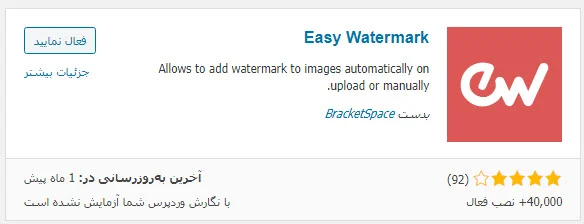
خب در اینجا اولین کاری که باید انجام دهید نصب و فعالسازی افزونه Easy Watermark است. بعد از فعالسازی افزونه یک قسمت جدید به نام Easy Watermark به پیشخوان وردپرس شما اضافه میشود که از طریق آن میتوانید به قسمتهای مختلف افزونه دسترسی داشته باشید. در اینجا شما 4 تب را مشاهده میکنید.
تب اول یعنی Watermark برای این است که شما واترمارک خود را ایجاد نمایید. زمانی که روی دکمه آبی رنگ کلیک کنید با یک صفحه مانند زیر مواجه میشوید.

Add New Watermark
در اینجا شما میتوانید یک واترمارک جدید ایجاد کنید. بعدازاینکه عنوان موردنظر خود را در اینجا وارد کردید میتوانید نوع واترمارک را نیز مشخص کنید. در اینجا 2 بخش وجود دارد و شما میتوانید هم متن و هم تصویر را بهعنوان واترمارک خود انتخاب نمایید.
تنظیمات Text
زمانی که روی Text کلیک کنید به صفحه زیر هدایت میشود که شامل موارد و تنظیمات عمومی متن شما است. یعنی پسازاینکه متن خود را در کادر مربوطه وارد کردید میتوانید تنظیمات مربوط به فونت، رنگ، سایز، زاویه و شفافیت را مشخص کنید که همگی در کادر اول قابلدسترس هستند.
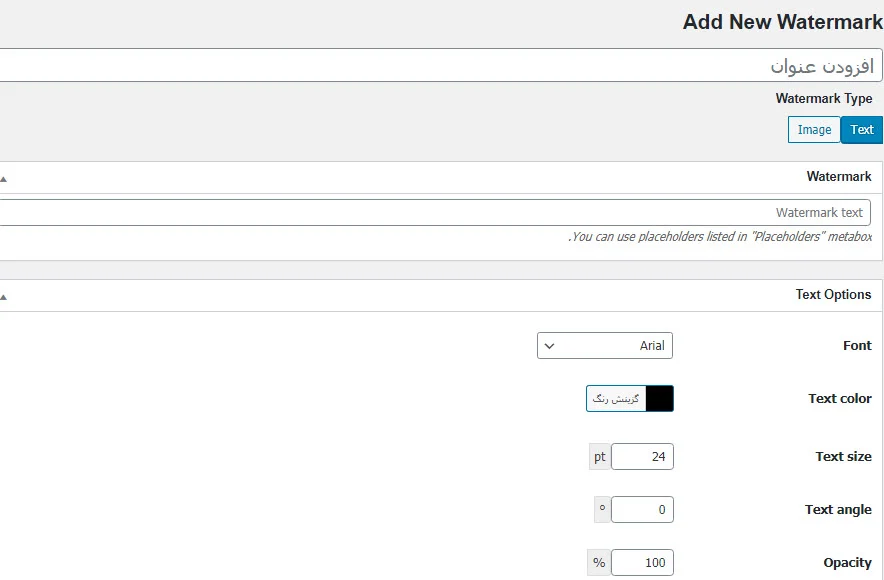
میزان انحراف را نیز میتوانید توسط گزینه Offset در تصویر خود تعیین کنید. پس از آن میتوانید در قسمت بعدی مشخص کنید که سایز تصویر به چه صورت باشد. گزینههای مختلفی مانند بندانگشتی، میانه، بزرگ و… برای این گزینه در نظر گرفتهشدهاند.
همچنین زمانی که تیک گزینه Auto Watermark را فعال کنید میتوانید اجازه دهید که واترمارک بهصورت خودکار به تصاویر اضافه شود. گزینه Image Types نیز فرمتهایی که میخواهید برای انجام این کار پشتیبانی شود را تعیین میکند. با استفاده از گزینه Post Types میتوانید مشخص کنید که این قابلیت در کدام قسمتها صورت بگیرد.
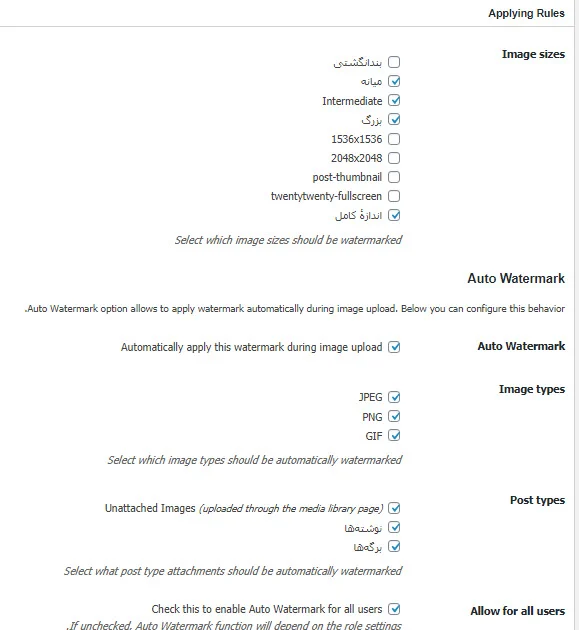
گزینه آخر یعنی Allow For All Users نیز مربوط به این است که واترمارک بهصورت خودکار برای همه کاربران فعال شود.
تنظیمات Image
زمانی که روی Image کلیک کنید با صفحهای مانند تب قبلی مواجه میشوید و تفاوت چندانی در تنظیمات آنها وجود ندارد. شما باید در بخش اول روی Select Image کلیک کنید تا بتوانید تصویر دلخواهتان را آپلود نمایید. سپس توسط گزینه Offset میزان انحراف را مشخص نمایید. گزینه Scaling mode به شما کمک میکند که مقیاس تصویر خود را از بین چند گزینه موجود انتخاب نمایید.
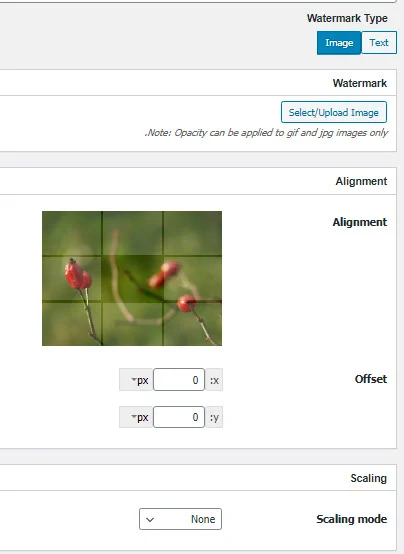
بقیه تنظیمات این بخش نیز مانند گزینه قبلی است و به همان صورت میتوان آنها را تنظیم کرد.
تنظیمات افزونه واتر مارک وردپرس
بخش مهم دیگری که در این افزونه وجود دارد تنظیمات کلی این پلاگین میباشد. اولین گزینه مربوط به کیفیت تصویر شما است که بهصورت پیشفرض روی 1 قرار دارد. شما میتوانید کیفیت را بهدلخواه خود از 0 تا 100 تغییر دهید.
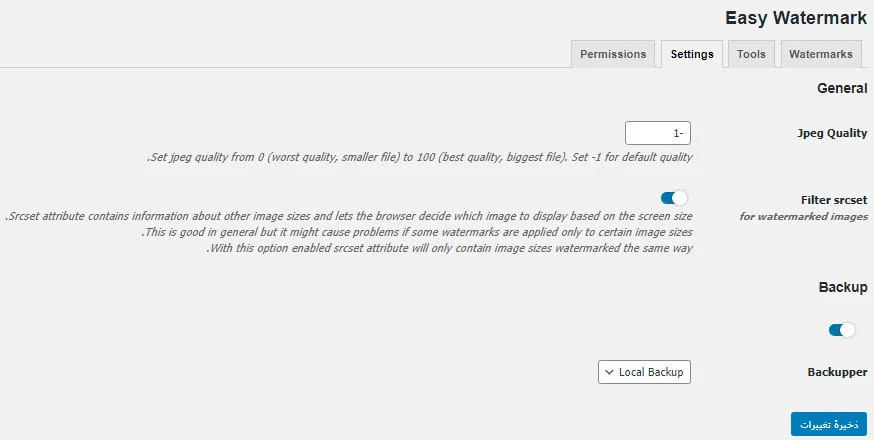
با فعال کردن گزینه Filter Srcset شما میتوانید به مرورگر اجازه دهید که بر اساس نوع صفحهنمایش کدام اندازه را نمایش دهد. همچنین توسط گزینه Backup میتوانید تعیین کنید که از واترمارک بک آپ تهیه شود. درنهایت شما باید ذخیره تغییرات را کلیک کنید.
سطح دسترسی کاربران
گزینه آخر یعنی Permission مربوط به سطح دسترسی است که شما میتوانید مشخص کنید که دسترسی ویرایشگر و نویسنده شما به چه صورتی باشد. شما میتوانید اعمالی که این نقشهای کاربری قادر به انجام آن هستند را با استفاده از این قسمت تعیین کرده و ذخیره نمایید تا در تنظیمات افزونه اعمال شود.

اضافه کردن واترمارک به عکسهای آپلود شده در وردپرس
برای اضافه کردن واترمارک به عکسهای قدیمی در تنظیمات Easy Watermark به بخش Media رفته روی گزینه Start در زیر بخش Bulk Watermark کلیک کنید.
لطفاً این نکته را به یاد داشته باشید که این فرایند غیرقابلبرگشت است. ما به شما پیشنهاد میکنیم که سایت وردپرس خود را مخصوصاً بخش Media Uploads را مستقیماً پشتیبانی کنید. اگر بخش نگهداشتن پشتیبانی از آپلود عکسهای اصلی شما را انتخاب کردید، میتوانید بخش Restore Option را بزنید تا واترمارک را از روی تمام عکسها بردارید.
اضافه کردن واتر مارک به عکسها بهصورت دستی
اگر نمیخواهید واترمارک بهصورت خودکار به همه عکسهای آپلود شده شما اضافه شود، افزونه Easy Watermark به شما این امکان را نیز میدهد. این کار خیلی ساده است و شما برای اینکه مانع این کار شوید باید در قسمت Add New Watermark < Image تیک گزینه Auto Watermark را غیرفعال کنید.
زمانی که این کار را انجام دهید برای عکسهایی که تازه اضافه میکنید این فرایند بهصورت خودکار انجام نمیشود.
امیدواریم این مقاله به شما کمک کند که بتوانید هر عکسی که میخواهید را واترمارک کنید. موفق باشید. 🙂


سلام من وقتی در رسانه انتخاب میکنم که کدوم یکی از عکس های قدیمی واترمارک بهشون بخوره با ارور زیر مواجه میشم :
خطایی هنگام پردازش بوجود آمد (ویرایش): 1 خطا رخ داد.
شما سعی می کنید موردی را که وجود ندارد واترمارک کنید. لطفا صفحه را مجددا بارگزاری کرده و دوباره تلاش کنید.
لطفا راهنمایی بفرمایید با تشکر
سلام ظاهرا تصویر خطای ۴۰۴ داره یا توی هاست اصلی نیست.
سلام وقت شما به خیر و ممنون از مطالب مفیدتون من افزونه رو نصب کردم مراحلش رو هم دقیق رفتم ولی واتر مارکی که زدم ظاهر نمیشه دلیلش چی میتونه باشه؟
سلام
اگر مراحل را طبق اموزش پیش بروید نباید مشکی داشته باشد. با این حال شاید تداخل با افزونه ی دیگری داشته باشید باید بررسی کنید.
سلام.
کدوم افزونه مناسبه؟
سلام بستگی داره به نیاز شما. امکانات هر کدوم رو ببینید.